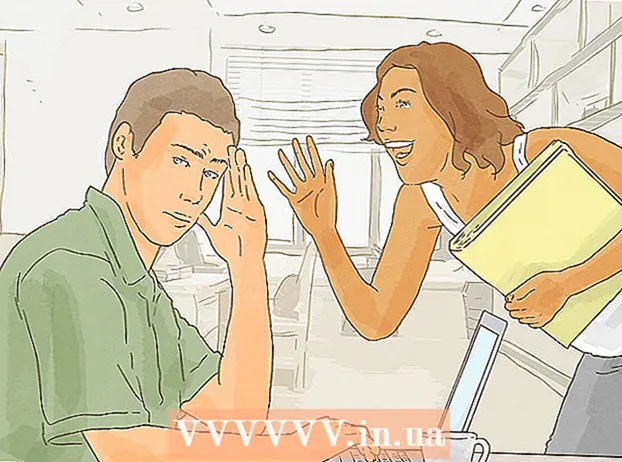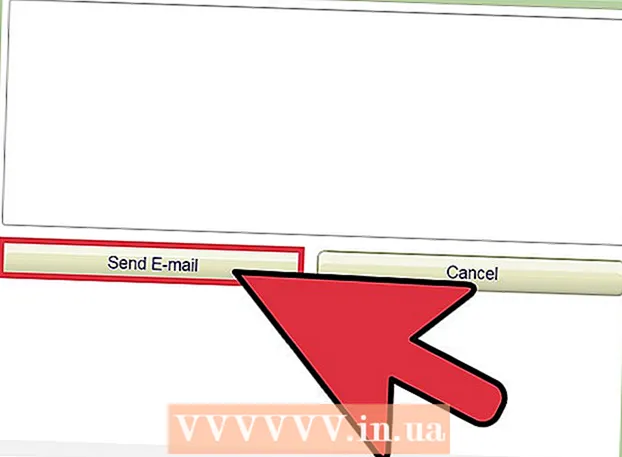লেখক:
Tamara Smith
সৃষ্টির তারিখ:
25 জানুয়ারি 2021
আপডেটের তারিখ:
2 জুলাই 2024

কন্টেন্ট
- পদক্ষেপ
- পার্ট 1 এর 1: শুরু করা
- 3 অংশ 2: আপনার ব্যান্ডউইথ অ্যাক্সেস
- অংশ 3 এর 3: আপনার ব্রডব্যান্ড গতি বৃদ্ধি
- পরামর্শ
- সতর্কতা
আপনি যদি নিজের ইন্টারনেট সংযোগের ডাউনলোড এবং আপলোডের গতি বাড়াতে চান তবে আপনি সঠিক জায়গায় এসেছেন। কোনও অতিরিক্ত ব্যয় ছাড়াই আপনার সংযোগের গতি পরিবর্তন করা সম্ভব। আপনার অ্যাপল কম্পিউটার বা অন্যান্য ডিভাইস থেকে সরাসরি ইন্টারনেটের গতি পরিবর্তন করা সম্ভব না হলেও আপনি উইন্ডোজের মাধ্যমে আপনার ব্রডব্যান্ড সেটিংস হ্যাক করতে পারেন। এটি কীভাবে করা যায় সে সম্পর্কে আরও জানার জন্য পড়ুন।
পদক্ষেপ
পার্ট 1 এর 1: শুরু করা
 শুরু মেনু খুলুন। স্ক্রিনের নীচে বাম দিকে দেখুন, যেখানে স্টার্ট বোতামটি রয়েছে। এটি দেখতে বৃত্তাকার রঙিন উইন্ডোর মতো দেখাচ্ছে। এখানে ক্লিক করুন.
শুরু মেনু খুলুন। স্ক্রিনের নীচে বাম দিকে দেখুন, যেখানে স্টার্ট বোতামটি রয়েছে। এটি দেখতে বৃত্তাকার রঙিন উইন্ডোর মতো দেখাচ্ছে। এখানে ক্লিক করুন.  অনুসন্ধান বারে রান টাইপ করুন। একবার আপনি ক্লিক ক্লিক করুন, উইন্ডোর নীচে অনুসন্ধান বারে রান টাইপ করুন।
অনুসন্ধান বারে রান টাইপ করুন। একবার আপনি ক্লিক ক্লিক করুন, উইন্ডোর নীচে অনুসন্ধান বারে রান টাইপ করুন।  রান ক্লিক করুন। স্টার্ট মেনুর অনুসন্ধান বারে রান পাঠ্য প্রবেশের পরে, আপনি উইন্ডোটির শীর্ষে রান প্রোগ্রামটি দেখতে পাবেন। একটি ছোট উইন্ডো আসবে, যাতে আপনি চালানোর জন্য প্রোগ্রামটির নাম টাইপ করতে পারেন।
রান ক্লিক করুন। স্টার্ট মেনুর অনুসন্ধান বারে রান পাঠ্য প্রবেশের পরে, আপনি উইন্ডোটির শীর্ষে রান প্রোগ্রামটি দেখতে পাবেন। একটি ছোট উইন্ডো আসবে, যাতে আপনি চালানোর জন্য প্রোগ্রামটির নাম টাইপ করতে পারেন।  জিপিইডিআইটি.এমএসসি টাইপ করুন। এখন ওকে ক্লিক করুন। এই কমান্ডটি লোকাল গ্রুপ পলিসি এডিটর নামে একটি নতুন উইন্ডো খুলবে।
জিপিইডিআইটি.এমএসসি টাইপ করুন। এখন ওকে ক্লিক করুন। এই কমান্ডটি লোকাল গ্রুপ পলিসি এডিটর নামে একটি নতুন উইন্ডো খুলবে।
3 অংশ 2: আপনার ব্যান্ডউইথ অ্যাক্সেস
 প্রশাসনিক টেম্পলেট ক্লিক করুন। লোকাল গ্রুপ পলিসি এডিটর উইন্ডো প্রদর্শিত হবে, বিভিন্ন বিকল্পের জন্য পর্দার বাম দিকে তাকান। প্রশাসনিক টেম্পলেট ক্লিক করুন।
প্রশাসনিক টেম্পলেট ক্লিক করুন। লোকাল গ্রুপ পলিসি এডিটর উইন্ডো প্রদর্শিত হবে, বিভিন্ন বিকল্পের জন্য পর্দার বাম দিকে তাকান। প্রশাসনিক টেম্পলেট ক্লিক করুন।  সিলেক্ট নেটওয়ার্ক. প্রশাসনিক টেম্পলেটগুলির অধীনে, নেটওয়ার্ক ক্লিক করুন। স্ক্রিনের ডানদিকে, QoS প্যাকেটগুলির শিডিয়ুলার নির্বাচন করুন।
সিলেক্ট নেটওয়ার্ক. প্রশাসনিক টেম্পলেটগুলির অধীনে, নেটওয়ার্ক ক্লিক করুন। স্ক্রিনের ডানদিকে, QoS প্যাকেটগুলির শিডিয়ুলার নির্বাচন করুন।  সংরক্ষণযোগ্য ব্যান্ডউইথ সীমাবদ্ধ ক্লিক করুন। কিউএস প্যাকেটস শিডিয়ুলার খোলার পরে, সংরক্ষণযোগ্য ব্যান্ডউইথকে সীমাবদ্ধ করে ডাবল ক্লিক করুন।
সংরক্ষণযোগ্য ব্যান্ডউইথ সীমাবদ্ধ ক্লিক করুন। কিউএস প্যাকেটস শিডিয়ুলার খোলার পরে, সংরক্ষণযোগ্য ব্যান্ডউইথকে সীমাবদ্ধ করে ডাবল ক্লিক করুন।  0% লিখুন। সংরক্ষণযোগ্য ব্যান্ডউইথ উইন্ডো সীমাতে উইন্ডোর বাম দিকে অপশনগুলির নীচে দেখুন under এখানে আপনি একটি ব্যান্ডউইথ সীমা প্রবেশ করতে একটি বিকল্প পাবেন (ব্যান্ডউইথ সীমা)। 0 লিখুন এবং ঠিক আছে ক্লিক করুন।
0% লিখুন। সংরক্ষণযোগ্য ব্যান্ডউইথ উইন্ডো সীমাতে উইন্ডোর বাম দিকে অপশনগুলির নীচে দেখুন under এখানে আপনি একটি ব্যান্ডউইথ সীমা প্রবেশ করতে একটি বিকল্প পাবেন (ব্যান্ডউইথ সীমা)। 0 লিখুন এবং ঠিক আছে ক্লিক করুন।  শুরু মেনু খুলুন। এখন শুরুতে ফিরে যান। একবার আপনি স্টার্ট মেনুটি খোলার পরে মেনুটির ডানদিকে তাকান এবং কন্ট্রোল প্যানেলে ক্লিক করুন।
শুরু মেনু খুলুন। এখন শুরুতে ফিরে যান। একবার আপনি স্টার্ট মেনুটি খোলার পরে মেনুটির ডানদিকে তাকান এবং কন্ট্রোল প্যানেলে ক্লিক করুন।  নেটওয়ার্ক এবং ভাগ করে নেওয়ার কেন্দ্রটি ক্লিক করুন। একবার আপনি কন্ট্রোল প্যানেলটি খোলার পরে, আপনি নেটওয়ার্ক এবং শেয়ারিং সেন্টার উইন্ডোতে না পৌঁছা পর্যন্ত স্ক্রোলটি ডাউন করুন। এটিতে ক্লিক করুন।
নেটওয়ার্ক এবং ভাগ করে নেওয়ার কেন্দ্রটি ক্লিক করুন। একবার আপনি কন্ট্রোল প্যানেলটি খোলার পরে, আপনি নেটওয়ার্ক এবং শেয়ারিং সেন্টার উইন্ডোতে না পৌঁছা পর্যন্ত স্ক্রোলটি ডাউন করুন। এটিতে ক্লিক করুন।  অ্যাডাপ্টার সেটিংস পরিবর্তন নির্বাচন করুন। নেটওয়ার্ক এবং ভাগ করে নেওয়ার কেন্দ্র উইন্ডোতে, আপনি ডিফল্ট নেটওয়ার্ক তথ্য দেখতে পারেন। উইন্ডোর বাম দিকে আপনি অ্যাডাপ্টার সেটিংস পরিবর্তন করতে পারবেন। এখানে ক্লিক করুন.
অ্যাডাপ্টার সেটিংস পরিবর্তন নির্বাচন করুন। নেটওয়ার্ক এবং ভাগ করে নেওয়ার কেন্দ্র উইন্ডোতে, আপনি ডিফল্ট নেটওয়ার্ক তথ্য দেখতে পারেন। উইন্ডোর বাম দিকে আপনি অ্যাডাপ্টার সেটিংস পরিবর্তন করতে পারবেন। এখানে ক্লিক করুন.
অংশ 3 এর 3: আপনার ব্রডব্যান্ড গতি বৃদ্ধি
 স্থানীয় অঞ্চল সংযোগ ক্লিক করুন। বৈশিষ্ট্যগুলিতে স্ক্রোল করুন এবং এটিতে ক্লিক করুন।
স্থানীয় অঞ্চল সংযোগ ক্লিক করুন। বৈশিষ্ট্যগুলিতে স্ক্রোল করুন এবং এটিতে ক্লিক করুন।  ইন্টারনেট প্রোটোকল সংস্করণ 4 এ ক্লিক করুন। তারপরে প্রোপার্টি নির্বাচন করুন।
ইন্টারনেট প্রোটোকল সংস্করণ 4 এ ক্লিক করুন। তারপরে প্রোপার্টি নির্বাচন করুন।  আপনার ডিএনএস ঠিকানা পরিবর্তন করুন। ইন্টারনেট প্রোটোকল সংস্করণ 4 উইন্ডোর সাধারণ ট্যাব এর নীচে "নিম্নলিখিত ডিএনএস সার্ভারের ঠিকানাগুলি ব্যবহার করুন" বিকল্পটিতে স্ক্রোল করুন। এই বিকল্পটি সক্রিয় করতে তার পাশের চেনাশোনাটিতে ক্লিক করুন।
আপনার ডিএনএস ঠিকানা পরিবর্তন করুন। ইন্টারনেট প্রোটোকল সংস্করণ 4 উইন্ডোর সাধারণ ট্যাব এর নীচে "নিম্নলিখিত ডিএনএস সার্ভারের ঠিকানাগুলি ব্যবহার করুন" বিকল্পটিতে স্ক্রোল করুন। এই বিকল্পটি সক্রিয় করতে তার পাশের চেনাশোনাটিতে ক্লিক করুন।  নিম্নলিখিত মান লিখুন। "নিম্নলিখিত ডিএনএস সার্ভারের ঠিকানাগুলি ব্যবহার করুন" এর নীচে, আপনি একের নীচে দুটি সারি এন্ট্রি বাক্স দেখতে পাবেন। প্রথমটিকে পছন্দের ডিএনএস সার্ভার এবং দ্বিতীয়টি বিকল্প ডিএনএস সার্ভার বলে। বাক্সগুলির প্রথম সারিতে 8.8.8.8 লিখুন। তারপরে 8.8.4.4 লিখুন। দ্বিতীয় সারিতে।
নিম্নলিখিত মান লিখুন। "নিম্নলিখিত ডিএনএস সার্ভারের ঠিকানাগুলি ব্যবহার করুন" এর নীচে, আপনি একের নীচে দুটি সারি এন্ট্রি বাক্স দেখতে পাবেন। প্রথমটিকে পছন্দের ডিএনএস সার্ভার এবং দ্বিতীয়টি বিকল্প ডিএনএস সার্ভার বলে। বাক্সগুলির প্রথম সারিতে 8.8.8.8 লিখুন। তারপরে 8.8.4.4 লিখুন। দ্বিতীয় সারিতে।  ঠিক আছে ক্লিক করুন। উপরের ঠিকানাগুলি প্রবেশ করার পরে, ওকে ক্লিক করুন এবং অন্যান্য সমস্ত উন্মুক্ত উইন্ডো বন্ধ করুন।
ঠিক আছে ক্লিক করুন। উপরের ঠিকানাগুলি প্রবেশ করার পরে, ওকে ক্লিক করুন এবং অন্যান্য সমস্ত উন্মুক্ত উইন্ডো বন্ধ করুন। - আপনার ব্রডব্যান্ডের গতি এখন আগের চেয়ে 20% দ্রুত হওয়া উচিত।
পরামর্শ
- আপনার পূর্ববর্তী সেটিংস রাখতে ভুলবেন না যাতে যাতে নতুন ডিএনএস সার্ভারগুলি ব্যর্থ হয়ে যায় আপনি পুরানো পরিস্থিতি পুনরুদ্ধার করতে পারেন।
সতর্কতা
- এই নিবন্ধে প্রদত্ত সমস্ত তথ্য কেবল শিক্ষামূলক উদ্দেশ্যে। এই তথ্য অবৈধ অনুশীলনের জন্য ব্যবহার করবেন না দয়া করে।